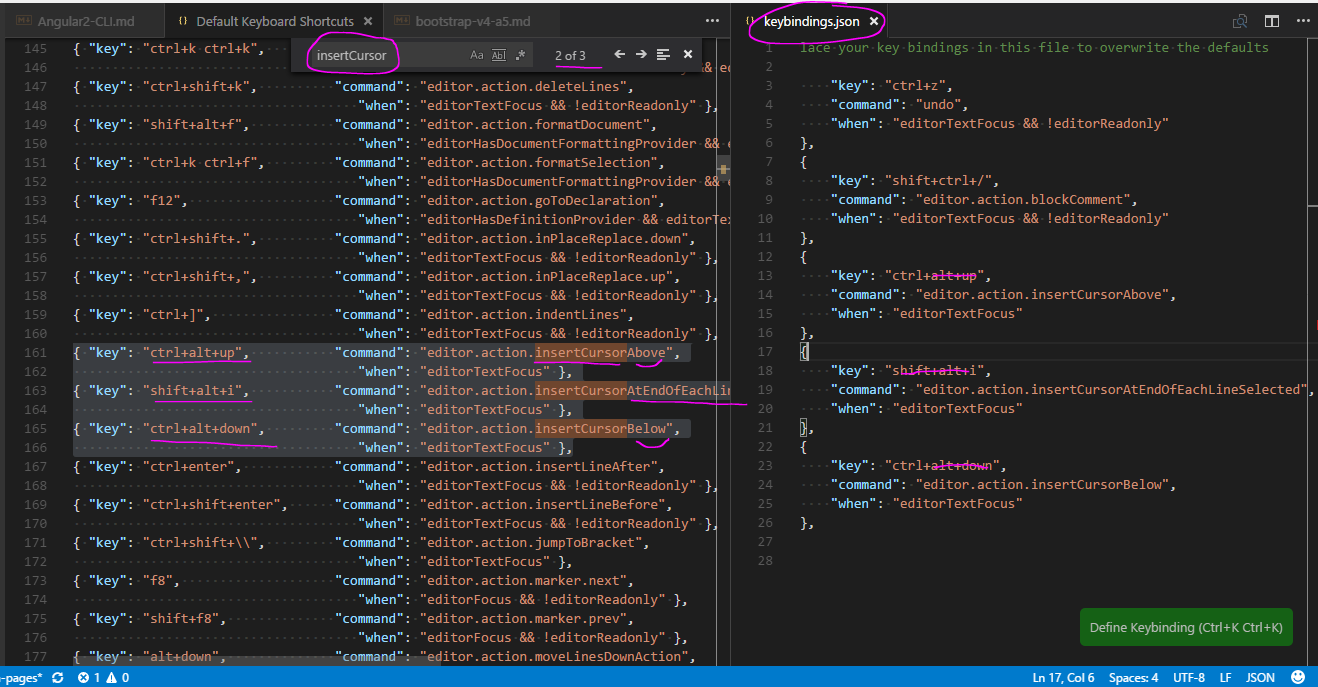Édition multiligne en VSCode
est-il possible de permettre l'édition multiligne comme dans Sublimetext?
par exemple. appuyez sur ctrl pour placer des carets de curseur supplémentaires et pouvoir écrire/supprimer sur plusieurs endroits dans le document à la fois.
16 réponses
sur Windows, vous tenez Ctrl + Alt en appuyant sur le haut ↑ ou en bas ↓ touches fléchées pour ajouter des curseurs. Sur Mac et Linux, les équivalents sont cancel Opt + Cancel Cmd + ↑ / ↓ et Shift + Alt + ↑ / ↓ , respectivement.
notez que des logiciels tiers peuvent interférer avec ces raccourcis, les empêchant de fonctionner comme prévu (en particulier le logiciel graphique HD D'Intel sur Windows; voir les commentaires pour plus de détails).
si vous rencontrez ce problème, vous pouvez désactiver les raccourcis clavier Intel/autres logiciels, ou modifier les raccourcis clavier vscode (décrits ci-dessous).
Presse Esc pour réinitialiser à un seul curseur.
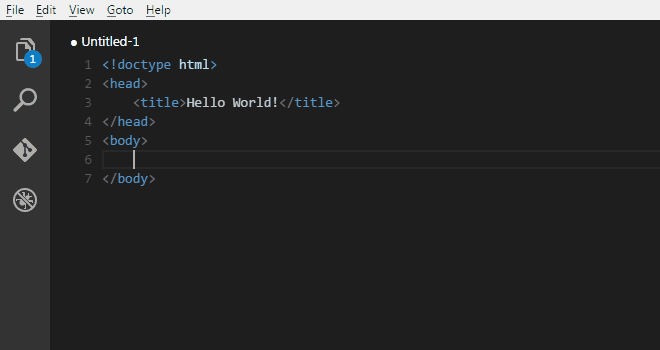
Or, comme Isidor Nikolic indique , vous pouvez tenir Alt et clic gauche pour placer des curseurs arbitrairement.
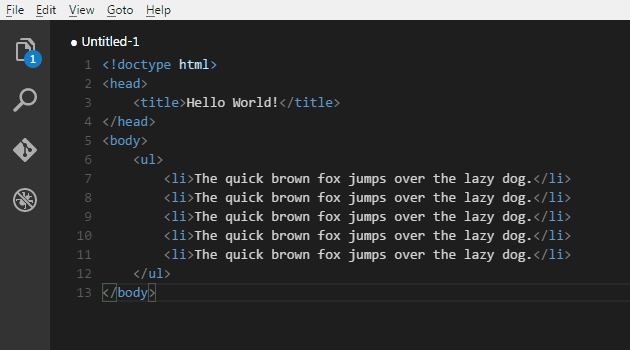
vous pouvez visualiser et modifier les raccourcis clavier via:
Fichier → Préférences → Raccourcis Clavier
de la Documentation:
https://code.visualstudio.com/docs/customization/keybindings
Officiel VSCode raccourci Clavier cheatsheets:
https://code.visualstudio.com/shortcuts/keyboard-shortcuts-windows.pdf
https://code.visualstudio.com/shortcuts/keyboard-shortcuts-macos.pdf
https://code.visualstudio.com/shortcuts/keyboard-shortcuts-linux.pdf
vous pouvez juste alt + clic pour curseurs supplémentaires. Et comme déjà mentionné Ctrl + Alt + ↑ ou ↓
Case À Cocher
Windows: shift + alt + bouton gauche de la souris
macOS : shift + option + , Cliquez sur
contraire comme indiqué ici https://stackoverflow.com/questions/30384442/does-visual-studio-code-have-box-select-multi-line-edit/36650448#36650448
Sur Mac, c'est:
option + commande en appuyant sur le haut ↑ ou vers le bas ↓ touches fléchées
De la version 1.13 (Mai 2017) , vous pourrez enfin changer la valeur par défaut des touches de modification pour la création de plusieurs curseurs (à ajouter dans les paramètres):
"editor.multiCursorModifier": "ctrlCmd"
P.S. Modifier "follow link" À partir de ce moment sera alt
(Windows 10 Pro x64) voici quelques moyens!
-
alt + , cliquez sur
-
alt + ctrl + / vers le bas
-
reliures à clés :
ctrl+click(??? il n'a pas travail!)
j'utilise l'extension vscodevim , donc je ne suis pas sûr que ce soit un problème courant. Mais, j'avais le problème où Ctrl+Alt+UpArrow a retourné mon écran à l'envers.
en regardant le VSCode Basics (Idk s'ils ont changé ceci dans une récente mise à jour), il dit d'utiliser:
Ctrl + Alt + Shift + ( Jusqu' / vers le bas )
Espérons que cette aide!
utilisez CTRL+D pour utiliser l'édition multi-mots des mêmes mots.
je voulais sélectionner plusieurs lignes et appuyer sur" quelque chose "pour avoir un curseur pour chaque ligne sélectionnée (similaire à Ctrl - Shift - L dans le texte Sublime).
cela a été testé dans le code VS 1.22 et fonctionne à la fois sur Windows et Mac .
voici le chemin:
- Sélectionnez les lignes que vous voulez avoir plusieurs curseurs.
- il suffit de frapper Alt - Shift - je .
vous avez maintenant un curseur par ligne sélectionnée.
depuis avril 2018 (version 1.23), vous pouvez également utiliser le bouton du milieu de la souris pour sélectionner / boîte de sélection multiligne.
je pense que ça dépend de votre version VSCODE.
le Mien est la version Linux vscode 1.7.2
{ "key": "ctrl+shift+up", "command": "editor.action.insertCursorAbove",
"when": "editorTextFocus" },
{ "key": "shift+alt+up", "command": "editor.action.insertCursorAbove",
"when": "editorTextFocus" },
{ "key": "ctrl+shift+down", "command": "editor.action.insertCursorBelow",
"when": "editorTextFocus" },
{ "key": "shift+alt+down", "command": "editor.action.insertCursorBelow",
"when": "editorTextFocus" }
le point est que les raccourcis ne sont pas les mêmes dans toutes les machines, donc vous devriez vérifier votre configuration. Aller au menu:
Fichier → Préférences → Raccourcis Clavier
rechercher editor.action.insertCursorAbove et editor.action.insertCursorBelow et voir votre configuration. Vous pouvez les changer s'ils entrent en conflit avec les touches de raccourci du système d'exploitation.
Étape 1:
Sélectionner le mot à remplacer
Étape 2:
Ctrl + F cela va sélectionner de multiples occurrences
pas 3:
Alt + Entrée cela va régler le curseur à toutes les occurrences trouvées
pas 4:
Il suffit de commencer à taper le nouveau mot
Dans vs code appuyez simplement sur alt et déplacez votre curseur pour modifier la place.
dans la fenêtre ci-dessous combindations fonctionne pour moi
ctrl+maj+alt+flèche vers le bas
ctrl+maj+alt+flèche vers le haut
si vous utilisez Linux, il y a une possibilité de conflit avec Alt + Click, qui est la valeur par défaut de"moving window".
vous pouvez aller à Paramètres > comportement de la fenêtre > comportement de la fenêtre > onglet actions
il suffit de supprimer Alt + gauche (hold) et cela fonctionnera).
C'est la meilleure façon, parce que vous n'avez pas besoin de tenir deux touches + pour faire une tâche aussi simple.